Wichtige Tastenkombinationen
Dies sind die wesentlichen Tastenkombinationen, die Ihre Produktivität in Sidian drastisch verbessern werden. Meistern Sie diese zuerst, bevor Sie zu spezielleren Tastenkombinationen übergehen.
KI-Funktionen
Die KI-gestützten Funktionen von Sidian haben dedizierte Tastenkombinationen für den schnellen Zugriff:
| Aktion | Windows/Linux | macOS | Beschreibung |
|---|---|---|---|
| Auswahl zum Chat hinzufügen | Strg+L | ⌘+L | Fügt ausgewählten Code oder die aktuelle Datei zum KI-Chat hinzu |
| Neuer Chat | Strg+Umschalt+L | ⌘+Umschalt+L | Startet eine neue KI-Chat-Konversation |
| Schnellbearbeitung | Strg+K | ⌘+K | Schnelle Inline-Bearbeitung mit KI |
| KI-Vorschlag annehmen | Tab | Tab | Nimmt Inline-KI-Codevorschläge an |
| KI-Vorschlag ablehnen | Esc | Esc | Verwirft den aktuellen KI-Vorschlag |
| Seitenleiste öffnen | F1 → "Sidian: Seitenleiste öffnen" | F1 → "Sidian: Seitenleiste öffnen" | Öffnet/schließt das KI-Chat-Panel |
KI-Diff-Verwaltung
Navigieren und verwalten Sie KI-generierte Code-Änderungen:
Navigation
| Aktion | Windows/Linux | macOS | Beschreibung |
|---|---|---|---|
| Nächster Diff | Strg+Alt+Umschalt+↓ | ⌃+⌥+↓ | Navigiert zum nächsten Code-Diff |
| Vorheriger Diff | Strg+Alt+Umschalt+↑ | ⌃+⌥+↑ | Navigiert zum vorherigen Code-Diff |
| Nächste Datei mit Diffs | Strg+Alt+Umschalt+→ | ⌃+⌥+→ | Geht zur nächsten Datei, die Diffs enthält |
| Vorherige Datei mit Diffs | Strg+Alt+Umschalt+← | ⌃+⌥+← | Geht zur vorherigen Datei, die Diffs enthält |
Diff-Aktionen
| Aktion | Windows/Linux | macOS | Beschreibung |
|---|---|---|---|
| Diff annehmen | Strg+Alt+Umschalt+Enter | ⌃+⌥+Enter | Nimmt den aktuellen Diff an |
| Diff ablehnen | Strg+Alt+Umschalt+Backspace | ⌃+⌥+Backspace | Verwirft den aktuellen Diff |
| Alle annehmen (aktuelle Datei) | Alt+Umschalt+Enter | ⌥+Umschalt+Enter | Nimmt alle Diffs in der aktuellen Datei an |
| Alle ablehnen (aktuelle Datei) | Alt+Umschalt+Backspace | ⌥+Umschalt+Backspace | Verwirft alle Diffs in der aktuellen Datei |
| Alle annehmen (alle Dateien) | Strg+Umschalt+Enter | ⌘+Umschalt+Enter | Nimmt alle Diffs in allen Dateien an |
| Alle ablehnen (alle Dateien) | Strg+Umschalt+Backspace | ⌘+Umschalt+Backspace | Verwirft alle Diffs in allen Dateien |
Dateioperationen
Wesentliche Tastenkombinationen für die Dateiverwaltung:
| Aktion | Windows/Linux | macOS | Beschreibung |
|---|---|---|---|
| Neue Datei | Strg+N | ⌘+N | Erstellt eine neue Datei |
| Datei öffnen | Strg+O | ⌘+O | Öffnet eine vorhandene Datei |
| Datei speichern | Strg+S | ⌘+S | Speichert die aktuelle Datei |
| Speichern unter | Strg+Umschalt+S | ⌘+Umschalt+S | Speichert die Datei unter einem neuen Namen |
| Datei schließen | Strg+W | ⌘+W | Schließt die aktuelle Datei |
| Geschlossene Datei wieder öffnen | Strg+Umschalt+T | ⌘+Umschalt+T | Öffnet die zuletzt geschlossene Datei erneut |
Navigation
Bewegen Sie sich effizient in Ihrem Code und Ihren Dateien:
| Aktion | Windows/Linux | macOS | Beschreibung |
|---|---|---|---|
| Schnell öffnen | Strg+P | ⌘+P | Öffnet Dateien schnell nach Namen |
| Gehe zu Zeile | Strg+G | ⌘+G | Springt zu einer bestimmten Zeilennummer |
| Gehe zu Symbol | Strg+Umschalt+O | ⌘+Umschalt+O | Navigiert zu Funktionen/Klassen |
| Gehe zu Definition | F12 | F12 | Springt zur Symboldefinition |
| Zurück | Alt+← | ⌃+- | Navigiert im Verlauf zurück |
| Vorwärts | Alt+→ | ⌃+Umschalt+- | Navigiert im Verlauf vorwärts |
Bearbeiten
Wichtige Bearbeitungs-Tastenkombinationen für eine effiziente Code-Manipulation:
| Aktion | Windows/Linux | macOS | Beschreibung |
|---|---|---|---|
| Zeile ausschneiden | Strg+X | ⌘+X | Schneidet die gesamte Zeile aus (keine Auswahl erforderlich) |
| Zeile kopieren | Strg+C | ⌘+C | Kopiert die gesamte Zeile (keine Auswahl erforderlich) |
| Zeile nach oben verschieben | Alt+↑ | ⌥+↑ | Verschiebt die aktuelle Zeile nach oben |
| Zeile nach unten verschieben | Alt+↓ | ⌥+↓ | Verschiebt die aktuelle Zeile nach unten |
| Zeile duplizieren | Strg+Umschalt+D | ⌘+Umschalt+D | Dupliziert die aktuelle Zeile |
| Zeile löschen | Strg+Umschalt+K | ⌘+Umschalt+K | Löscht die gesamte Zeile |
Suchen und Ersetzen
Suchen und ersetzen Sie Text in allen Dateien:
| Aktion | Windows/Linux | macOS | Beschreibung |
|---|---|---|---|
| Suchen | Strg+F | ⌘+F | Findet in der aktuellen Datei |
| Suchen und Ersetzen | Strg+H | ⌘+H | Findet und ersetzt in der aktuellen Datei |
| In Dateien suchen | Strg+Umschalt+F | ⌘+Umschalt+F | Sucht in allen Dateien |
| In Dateien ersetzen | Strg+Umschalt+H | ⌘+Umschalt+H | Ersetzt in allen Dateien |
| Weitersuchen | F3 | ⌘+G | Findet das nächste Vorkommen |
| Vorheriges suchen | Umschalt+F3 | ⌘+Umschalt+G | Findet das vorherige Vorkommen |
Auswahl
Erweiterte Techniken zur Textauswahl:
| Aktion | Windows/Linux | macOS | Beschreibung |
|---|---|---|---|
| Alles auswählen | Strg+A | ⌘+A | Wählt die gesamte Datei aus |
| Zeile auswählen | Strg+L | ⌘+L | Wählt die aktuelle Zeile aus |
| Wort auswählen | Strg+D | ⌘+D | Wählt das aktuelle Wort aus |
| Multi-Cursor | Strg+Alt+↑/↓ | ⌘+⌥+↑/↓ | Fügt einen Cursor darüber/darunter hinzu |
| Alle Vorkommen auswählen | Strg+Umschalt+D | ⌘+Umschalt+D | Wählt alle Vorkommen der Auswahl aus |
| Nächstes Vorkommen zur Auswahl hinzufügen | Strg+D | ⌘+D | Fügt das nächste Vorkommen zur Auswahl hinzu |
Code-Formatierung
Halten Sie Ihren Code sauber und konsistent:
| Aktion | Windows/Linux | macOS | Beschreibung |
|---|---|---|---|
| Dokument formatieren | Umschalt+Alt+F | ⌘+Umschalt+P → Format | Formatiert das gesamte Dokument |
| Auswahl formatieren | Strg+K Strg+F | ⌘+K ⌘+F | Formatiert den ausgewählten Code |
| Kommentar umschalten | Strg+/ | ⌘+/ | Zeilen aus-/einkommentieren |
| Blockkommentar | Umschalt+Alt+A | ⌘+Umschalt+A | Blockkommentar umschalten |
| Einrücken | Tab | Tab | Rückt ausgewählte Zeilen ein |
| Ausrücken | Umschalt+Tab | Umschalt+Tab | Rückt ausgewählte Zeilen aus |
Panel-Verwaltung
Steuern Sie die Interface-Panels von Sidian:
| Aktion | Windows/Linux | macOS | Beschreibung |
|---|---|---|---|
| Seitenleiste umschalten | Strg+B | ⌘+B | Datei-Explorer ein-/ausblenden |
| Panel umschalten | Strg+J | ⌘+J | Unteres Panel ein-/ausblenden |
| Terminal umschalten | Strg+` | ⌘+` | Integriertes Terminal ein-/ausblenden |
| Befehlspalette | Strg+Umschalt+P | ⌘+Umschalt+P | Zugriff auf alle Befehle |
| Einstellungen | Strg+, | ⌘+, | Einstellungen öffnen |
Terminal
Tastenkombinationen für das integrierte Terminal:
| Aktion | Windows/Linux | macOS | Beschreibung |
|---|---|---|---|
| Neues Terminal | Strg+Umschalt+` | ⌘+Umschalt+` | Erstellt ein neues Terminal |
| Terminal teilen | Strg+Umschalt+5 | ⌘+Umschalt+5 | Teilt den Terminalbereich |
| Fokus auf Terminal | Strg+` | ⌘+` | Setzt den Fokus auf das Terminal |
| Terminal beenden | Strg+Umschalt+K | ⌘+Umschalt+K | Schließt das aktuelle Terminal |
Debugging
Debuggen Sie Ihren Code effizient:
| Aktion | Windows/Linux | macOS | Beschreibung |
|---|---|---|---|
| Debugging starten | F5 | F5 | Startet eine Debugging-Sitzung |
| Prozedurschritt | F10 | F10 | Führt die nächste Zeile aus |
| Einzelschritt | F11 | F11 | Springt in eine Funktion |
| Rücksprung | Umschalt+F11 | Umschalt+F11 | Springt aus einer Funktion |
| Haltepunkt umschalten | F9 | F9 | Fügt einen Haltepunkt hinzu/entfernt ihn |
| Debugging beenden | Umschalt+F5 | Umschalt+F5 | Beendet die Debugging-Sitzung |
Tipps zur Anpassung
Erstellen benutzerdefinierter Tastenkombinationen
- Befehlspalette öffnen (Strg+Umschalt+P)
- Geben Sie "Einstellungen: Tastenkombinationen öffnen" ein
- Suchen Sie nach dem Befehl, den Sie anpassen möchten
- Klicken Sie auf das Stiftsymbol und legen Sie Ihre bevorzugte Tastenkombination fest
Akkord-Tastenkombinationen
Sidian unterstützt Akkord-Tastenkombinationen (mehrere Tastenkombinationen):
- Strg+K Strg+S: Tastenkombinationen öffnen
- Strg+K Strg+T: Farbdesign ändern
- Strg+K Strg+F: Auswahl formatieren
Kontextsensitive Tastenkombinationen
Viele Tastenkombinationen verhalten sich je nach Kontext unterschiedlich:
- Strg+L: Wählt die aktuelle Zeile aus
- Strg+Umschalt+L: Fügt die Auswahl zum KI-Chat hinzu
- Tab im Editor: Einrücken
- Tab mit KI-Vorschlag: Vorschlag annehmen
Übungstipps
- Klein anfangen: Lernen Sie zuerst 5-10 Tastenkombinationen
- Täglich anwenden: Üben Sie die Tastenkombinationen bei Ihren regulären Entwicklungsaufgaben
- Muskelgedächtnis: Wiederholen Sie die Tastenkombinationen, bis sie automatisch werden
- Anpassen: Passen Sie die Tastenkombinationen an Ihre Vorlieben an
- Teilen: Bringen Sie Ihren Teamkollegen die Tastenkombinationen für eine bessere Zusammenarbeit bei
Das Meistern dieser Tastenkombinationen wird Ihre Produktivität erheblich steigern und das Programmieren in Sidian zu einer angenehmeren Erfahrung machen.